VLOOKUP函数,是Excel中最常用的查找函数之一,很多人都在日常工作中频繁使用它,但其实对于一些初学者来说,VLOOKUP的使用可能仍然有一些困惑。今天,我们就来详细讲解一下VLOOKUP函数的使用方法,帮助你快速掌握这项技能。
什么是VLOOKUP函数?
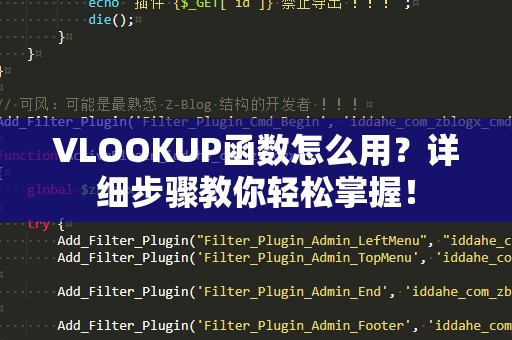
VLOOKUP是“VerticalLookup”(垂直查找)的缩写。它的作用是在一个表格中,查找某个特定的值,并返回该值所在行中指定列的内容。换句话说,VLOOKUP函数通过你提供的某个关键字,在表格的某一列中查找相应的值,然后返回与该值对应的其他信息。
举个例子:假设你有一个员工名单表,其中包括员工的ID、姓名、部门、工资等信息。如果你想根据员工ID查找对应的姓名或者工资,VLOOKUP就能帮助你快速完成这个任务。
VLOOKUP函数的语法结构
VLOOKUP函数的基本语法如下:
VLOOKUP(lookup_value,table_array,col_index_num,[range_lookup])
lookup_value:这是你要查找的值,通常是某个单元格的内容。
table_array:这是查找范围,可以是一个表格或者一个包含多列的区域。
colindexnum:这是一个数字,表示从查找范围的左侧开始,返回第几列的数据。
[range_lookup]:这是一个可选项,定义是否精确匹配。如果为TRUE(默认值),VLOOKUP将进行近似匹配;如果为FALSE,则必须完全匹配。
VLOOKUP的常见应用场景
VLOOKUP函数的应用非常广泛,几乎在所有涉及数据处理和分析的场景中都有使用。下面是几个常见的应用场景:
根据ID查找员工信息:比如你有一个员工信息表,想要根据员工ID查找该员工的姓名、部门或工资。
根据商品编号查找商品价格:在库存管理中,可以根据商品编号快速查找对应的价格或库存数量。
查找成绩表中的学生成绩:根据学生的学号查找对应的成绩或排名。
VLOOKUP使用步骤
我们通过一个简单的例子来演示VLOOKUP函数的使用方法。
假设你有一个如下所示的员工信息表:
|员工ID|姓名|部门|工资|
|--------|--------|---------|--------|
|1001|张三|市场部|8000|
|1002|李四|人事部|6000|
|1003|王五|财务部|7000|
现在,你想要根据员工ID查询该员工的姓名。具体步骤如下:
选择目标单元格:选择一个空白单元格,用于显示查询结果(例如,B6单元格)。
输入VLOOKUP函数:在B6单元格输入以下公式:
=VLOOKUP(A6,A2:D4,2,FALSE)
这个公式的含义是:
A6:表示你要查找的员工ID(假设在A6单元格中输入1002)。
A2:D4:表示查找范围,包含了所有的员工信息。
2:表示你希望返回的是第2列的数据,也就是“姓名”列。
FALSE:表示要进行精确匹配。
回车查看结果:按下回车键,B6单元格就会显示员工李四的姓名。
通过上述步骤,你就可以轻松地使用VLOOKUP查找员工姓名了。我们将进一步介绍VLOOKUP函数的更多应用和一些常见的问题处理技巧。
VLOOKUP函数的进阶应用
VLOOKUP函数的基础用法掌握之后,接下来我们可以介绍一些进阶应用技巧,让你在工作中更加得心应手。
1.查找多个条件的匹配
VLOOKUP函数通常是根据单一条件进行查找的,但有时候你需要根据多个条件来查找信息。Excel没有直接支持多条件查找的VLOOKUP函数,但可以通过结合多个辅助列来实现。
举个例子,假设你需要根据“员工ID”和“部门”两个条件来查找员工的工资。这时候,你可以在数据表中创建一个辅助列,将员工ID和部门组合成一个唯一值,然后用VLOOKUP函数查找该组合值。
2.VLOOKUP与IF函数结合使用
在实际工作中,有时你需要根据VLOOKUP的查找结果进行条件判断,比如当VLOOKUP找不到对应数据时,你希望返回一个自定义的提示信息。这时,可以使用IF函数来配合VLOOKUP。
例如,假设你在查找员工ID时,希望如果找不到结果,则返回“员工不存在”。可以使用以下公式:
=IF(ISNA(VLOOKUP(A6,A2:D4,2,FALSE)),"员工不存在",VLOOKUP(A6,A2:D4,2,FALSE))
这个公式的意思是:如果VLOOKUP函数找不到结果(即返回#N/A错误),则显示“员工不存在”;如果找到了结果,则返回姓名。
3.VLOOKUP与其他函数结合使用
VLOOKUP函数也可以与其他函数结合使用,以实现更复杂的数据查找和处理。例如,你可以使用VLOOKUP结合SUMIF或AVERAGEIF等函数,进行数据统计和分析。这样,你就能够在大量数据中快速筛选出符合条件的信息,节省大量的时间。
常见问题与解决方法
在使用VLOOKUP时,用户经常会遇到一些常见问题。以下是几个常见问题及其解决方法:
1.#N/A错误
当VLOOKUP无法找到匹配项时,它会返回#N/A错误。为了解决这个问题,你可以检查以下几方面:
确保查找值(lookup_value)与数据表中的内容完全一致,包括大小写、空格等。
使用IFERROR函数处理错误信息。例如:
=IFERROR(VLOOKUP(A6,A2:D4,2,FALSE),"未找到该员工")
2.查找范围的列数问题
如果你指定的colindexnum超过了查找范围中的列数,VLOOKUP会返回错误。确保你选择的列索引小于等于查找范围中的列数。
3.精确匹配与近似匹配的选择
VLOOKUP默认进行近似匹配,但如果你需要精确匹配,记得将rangelookup参数设置为FALSE。如果你希望进行近似匹配(例如查找一个接近的值),可以将rangelookup设置为TRUE。
总结
VLOOKUP函数是Excel中非常强大的数据查找工具,掌握它能够极大提高你的工作效率。通过本文的详细讲解,你应该已经了解了VLOOKUP函数的基本用法、进阶技巧以及常见问题的解决方法。无论你是初学者还是经验丰富的Excel用户,都可以通过不断练习,熟练掌握VLOOKUP的使用技巧,成为Excel操作的高手!





